NTP对时-时间同步具体操作
NTP对时配置
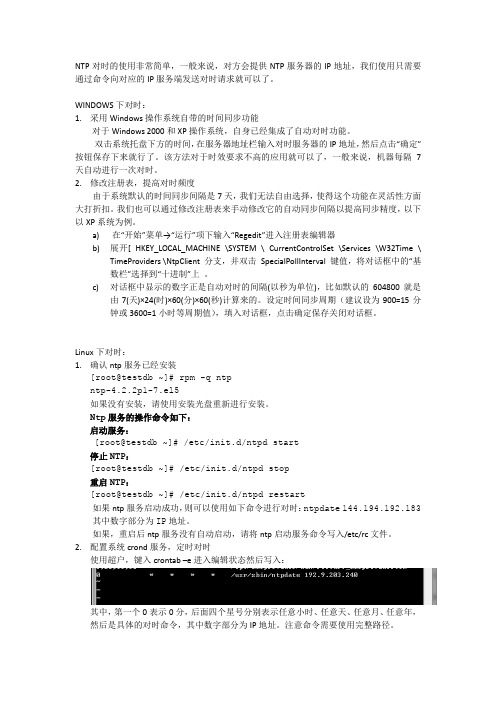
NTP对时的使用非常简单,一般来说,对方会提供NTP服务器的IP地址,我们使用只需要通过命令向对应的IP服务端发送对时请求就可以了。
WINDOWS下对时:1.采用Windows操作系统自带的时间同步功能对于Windows 2000和XP操作系统,自身已经集成了自动对时功能。
双击系统托盘下方的时间,在服务器地址栏输入对时服务器的IP地址,然后点击“确定”按钮保存下来就行了。
该方法对于时效要求不高的应用就可以了,一般来说,机器每隔7天自动进行一次对时。
2.修改注册表,提高对时频度由于系统默认的时间同步间隔是7天,我们无法自由选择,使得这个功能在灵活性方面大打折扣。
我们也可以通过修改注册表来手动修改它的自动同步间隔以提高同步精度,以下以XP系统为例。
a)在“开始”菜单→“运行”项下输入“Regedit”进入注册表编辑器b)展开[ HKEY_LOCAL_MACHINE \SYSTEM \ CurrentControlSet \Services \W32Time \TimeProviders \NtpClient 分支,并双击SpecialPollInterval 键值,将对话框中的“基数栏”选择到“十进制”上。
c)对话框中显示的数字正是自动对时的间隔(以秒为单位),比如默认的604800就是由7(天)×24(时)×60(分)×60(秒)计算来的。
设定时间同步周期(建议设为900=15分钟或3600=1小时等周期值),填入对话框,点击确定保存关闭对话框。
Linux下对时:1.确认ntp服务已经安装[root@testdb ~]# rpm -q ntpntp-4.2.2p1-7.el5如果没有安装,请使用安装光盘重新进行安装。
Ntp服务的操作命令如下:启动服务:[root@testdb ~]# /etc/init.d/ntpd start停止NTP:[root@testdb ~]# /etc/init.d/ntpd stop重启NTP:[root@testdb ~]# /etc/init.d/ntpd restart如果ntp服务启动成功,则可以使用如下命令进行对时:ntpdate 144.194.192.183 其中数字部分为IP地址。
NTP网络时间服务器(时间同步装置)使用手册
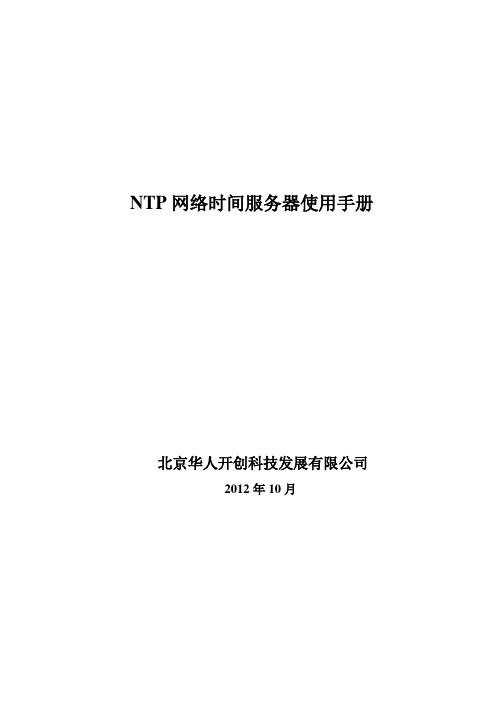
NTP网络时间服务器使用手册北京华人开创科技发展有限公司2012年10月第一部分NTP网络时间服务器说明书一、产品功能NTP网络时间服务器是一款安全可靠的高精度的网络时间服务器。
安装简便(天线放置时能提示可见卫星数),接口可支持以太网10/100Mbps和串口(波特率可设置),用户可修正精度(依据天线长度、串口线长度、客户端软件开销等),网络时间精度1~10mS(秒服务能力3000次/秒),串口时间精度8.33uS。
本产品运行具有较强的健壮性,当授时模块某一时段失效或天线失灵时,系统能自动启用守时机制(4小时内,精度影响甚微),确保NTP服务器能连续可靠工作。
当授时模块或天线转为正常时,系统能自行将时间同步精度恢复。
二、产品外观2.1前视板2.2后视板三、产品安装3.1 连接天线天线连接到“天线-主”口。
3.2 连接电源将220V电源线连到AC220V座上或将电源适配器(7.5V~12V)接到DC口上。
也可以同时接上,提高供电可靠性。
3.3 LAN网口支持10/100Mbps以太网,NTP遵循SNTP4.0协议,符合RFC2030要求。
四、开机4.1 加电打开电源开关,液晶屏会显示“初始化中。
”、“卫星数:X”。
根据卫星数多少、捕获时间,调整天线的位置,最好确保可见卫星数10个以上。
4.2 指示灯说明报警灯--GPS时间无效时统1—NTP模块工作4.3 液晶屏说明左大部为时间显示,严格按秒脉冲同步(误差小于10uS)。
右上角为系统工作状态指示,第1个字符表示时区(B-北京时间,G-格林威治时间,U-其它时区),但当出现“L”时,意味着NTP进入守时状态;第2个字符表示串口和无线口同步时刻(R-每秒,S-即时5分钟内同步,F-深夜2:00开始8分钟同步);第3个字符表示NTP网口设置与否(N-NTP网口打开,空白-NTP网口关闭)。
默认方式显示“BRN”。
右下角指示同步方式和时间精度修正值,第1个字符表示同步方式(T-尾同步,H-头同步);第2~4个字符表示以10ms、1ms、us为单位的精度修正值。
NTP(network time protocol)时钟同步说明
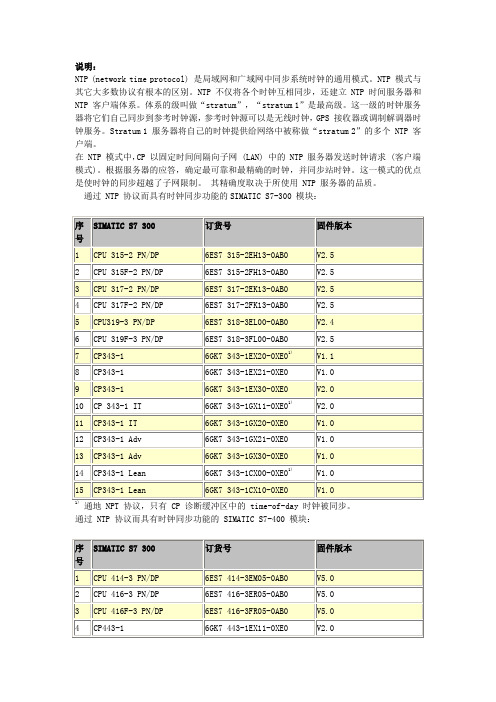
说明:NTP (network time protocol) 是局域网和广域网中同步系统时钟的通用模式。
NTP 模式与其它大多数协议有根本的区别。
NTP 不仅将各个时钟互相同步,还建立 NTP 时间服务器和NTP 客户端体系。
体系的级叫做“stratum”,“stratum 1”是最高级。
这一级的时钟服务器将它们自己同步到参考时钟源,参考时钟源可以是无线时钟,GPS 接收器或调制解调器时钟服务。
Stratum 1 服务器将自己的时钟提供给网络中被称做“stratum 2”的多个 NTP 客户端。
在 NTP 模式中,CP 以固定时间间隔向子网 (LAN) 中的 NTP 服务器发送时钟请求 (客户端模式)。
根据服务器的应答,确定最可靠和最精确的时钟,并同步站时钟。
这一模式的优点是使时钟的同步超越了子网限制。
其精确度取决于所使用 NTP 服务器的品质。
通过 NTP 协议而具有时钟同步功能的SIMATIC S7-300 模块:通地 NPT 协议,只有 CP 诊断缓冲区中的 time-of-day 时钟被同步。
通过 NTP 协议而具有时钟同步功能的 SIMATIC S7-400 模块:CPU 通过 NTP 协议进行时钟同步在 STEP 7 的硬件组态中设置。
为此,打开 PN-IO 接口的属性,选择时钟同步标签。
勾选“Activate NTP time-of-day synchronization” (“激活 NTP 时钟同步”)。
在 (“NTP 服务器地址”) 区输入相应的 NTP 服务器。
重要事项:NTP 模式不支持夏令时和冬令时之间的自动转换。
协议中未提供此服务。
如何计算夏令时时间在条目:19324378中描述。
在 S7300 和 S7400 CPU 中使用 NTP 时钟同步模式时不能设置任何时区。
CP 343-1 IT 6GK7343-1GX20-0XE0:当使用“Set CPU time”时,必须为 CPU 选择 MPI 地址 2 。
在Ubuntu中使用NTP进行时间同步设置
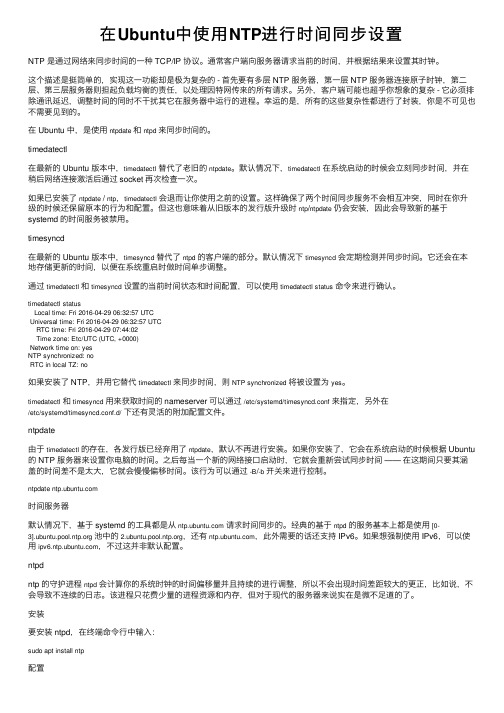
在Ubuntu中使⽤NTP进⾏时间同步设置NTP 是通过⽹络来同步时间的⼀种 TCP/IP 协议。
通常客户端向服务器请求当前的时间,并根据结果来设置其时钟。
这个描述是挺简单的,实现这⼀功能却是极为复杂的 - ⾸先要有多层 NTP 服务器,第⼀层 NTP 服务器连接原⼦时钟,第⼆层、第三层服务器则担起负载均衡的责任,以处理因特⽹传来的所有请求。
另外,客户端可能也超乎你想象的复杂 - 它必须排除通讯延迟,调整时间的同时不⼲扰其它在服务器中运⾏的进程。
幸运的是,所有的这些复杂性都进⾏了封装,你是不可见也不需要见到的。
在 Ubuntu 中,是使⽤ntpdate 和ntpd 来同步时间的。
timedatectl在最新的 Ubuntu 版本中,timedatectl 替代了⽼旧的ntpdate。
默认情况下,timedatectl 在系统启动的时候会⽴刻同步时间,并在稍后⽹络连接激活后通过 socket 再次检查⼀次。
如果已安装了ntpdate / ntp,timedatectl 会退⽽让你使⽤之前的设置。
这样确保了两个时间同步服务不会相互冲突,同时在你升级的时候还保留原本的⾏为和配置。
但这也意味着从旧版本的发⾏版升级时ntp/ntpdate 仍会安装,因此会导致新的基于systemd 的时间服务被禁⽤。
timesyncd在最新的 Ubuntu 版本中,timesyncd 替代了ntpd 的客户端的部分。
默认情况下timesyncd 会定期检测并同步时间。
它还会在本地存储更新的时间,以便在系统重启时做时间单步调整。
通过timedatectl和 timesyncd 设置的当前时间状态和时间配置,可以使⽤timedatectl status 命令来进⾏确认。
timedatectl statusLocal time: Fri 2016-04-29 06:32:57 UTCUniversal time: Fri 2016-04-29 06:32:57 UTCRTC time: Fri 2016-04-29 07:44:02Time zone: Etc/UTC (UTC, +0000)Network time on: yesNTP synchronized: noRTC in local TZ: no如果安装了 NTP,并⽤它替代timedatectl 来同步时间,则 NTP synchronized 将被设置为yes。
Windows服务器NTP时间同步操作方法

Windows服务器NTP时间同步操作方法Windows服务器NTP时间同步操作方法主服务器端设置(NTP服务器,手动把日期和时间设置好)1、修改注册表以下项的键值在运行中输入“regedit”,打开注册表编辑器HKEY_LOCAL_MACHINE\\SYSTEM\\CurrentControlSet\\Services\\W32time\\TimeProviders\\NtpServer在右侧的“Enabled”右击选择“修改”,数值数据设置为“1”,点击确定。
(打开时间同步服务功能)2、修改以下键值HKEY_LOCAL_MACHINE\\SYSTEM\\CurrentControlSet\\Services\\W32time\\Config在右侧的“AnnounceFlags”右击选择“修改”,数值数据设置为“5”,点击确定。
(表示强制主机将它自身宣布为可靠的时间源,从而使用CMOS时钟。
如果设置为“a”,则表示为采用外面的时间服务器)3、更改同步时间(3天)HKEY_LOCAL_MACHINE\\SYSTEM\\ControlSet001\\Services \\W32time\\TimeProviders\\NtpClient在右侧的“SpecialPollInterval”右击选择“修改”,基数选择“十进制”,数值数据设置为“259200”,点击确定。
(系统时间每3天和时间服务器校准一次)4、重启Win32Time服务执行如下命令:在运行中输入“cmd”,输入net stop w32time && net start w32time 回车从服务器(需要时间同步的服务器)1、更改同步时间(3天)在运行中输入“regedit”,打开注册表编辑器HKEY_LOCAL_MACHINE\\SYSTEM\\ControlSet001\\Services \\W32time\\TimeProviders\\NtpClient在右侧的“SpecialPollInterval”右击选择“修改”,基数选择“十进制”,数值数据设置为“259200”,点击确定。
局域网组建的网络时间协议(NTP)配置与同步
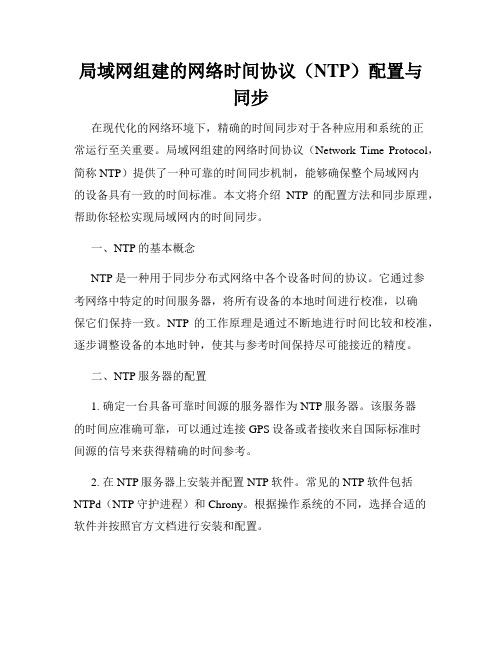
局域网组建的网络时间协议(NTP)配置与同步在现代化的网络环境下,精确的时间同步对于各种应用和系统的正常运行至关重要。
局域网组建的网络时间协议(Network Time Protocol,简称NTP)提供了一种可靠的时间同步机制,能够确保整个局域网内的设备具有一致的时间标准。
本文将介绍NTP的配置方法和同步原理,帮助你轻松实现局域网内的时间同步。
一、NTP的基本概念NTP是一种用于同步分布式网络中各个设备时间的协议。
它通过参考网络中特定的时间服务器,将所有设备的本地时间进行校准,以确保它们保持一致。
NTP的工作原理是通过不断地进行时间比较和校准,逐步调整设备的本地时钟,使其与参考时间保持尽可能接近的精度。
二、NTP服务器的配置1. 确定一台具备可靠时间源的服务器作为NTP服务器。
该服务器的时间应准确可靠,可以通过连接GPS设备或者接收来自国际标准时间源的信号来获得精确的时间参考。
2. 在NTP服务器上安装并配置NTP软件。
常见的NTP软件包括NTPd(NTP守护进程)和Chrony。
根据操作系统的不同,选择合适的软件并按照官方文档进行安装和配置。
3. 修改NTP服务器的配置文件。
配置文件中包含了NTP服务器的网络设置、时间源设置以及其他参数的配置。
根据实际需求,配置文件可以进行灵活的修改。
确保正确指定参考时间源,并开启NTP服务。
4. 启动NTP服务。
配置完成后,启动NTP服务,使得NTP服务器可以开始接收其他设备的时间校准请求。
三、NTP客户端的配置1. 确认NTP服务器的IP地址。
在配置客户端之前,需要明确NTP服务器所在的IP地址。
2. 在客户端上安装NTP软件。
根据操作系统的不同,选择合适的NTP软件并进行安装。
与NTP服务器配置类似,常见的软件包括NTPd和Chrony。
3. 修改NTP客户端的配置文件。
配置文件中需要指定NTP服务器的IP地址,并根据需要进行其他参数的配置。
确保客户端的时间同步策略与服务器相一致。
WindowsNTP时间同步设置

Windows NTP时间同步设置
Windows系统有自带的NTP服务,可以进行不同电脑之间的对时功能;其中,时间源电脑为服务端,需要对时功能的电脑为客户端;
注意:以下步骤部分为服务端和客户端都要操作的,部分为分开操作的;服务端和客户端不是同一台机器;
1.不管是客户端还是服务端都要关闭防火墙
2.配置服务端和客户端的Windows Time服务,设为自启动
在桌面上右击“计算机”,选择“管理”,然后选择“服务”;
具体如图所示:
修改Windows Time服务属性为自动,并启动该服务;
3.修改服务端和客户端的注册表配置
“开始”--“运行”--输入“regedit”打开注册表
将NtpServer下Enabled的值设置为1;
4.重启电脑
5.修改服务端本地组策略编辑器
开始-->运行输入,打开本地组策略编辑器
全局配置设置中选择已启用,并将常规参数的第一项修改为5.
启动Windows NTP服务器;
6.修改客户端本地组策略编辑器
SpecialPollInterval栏位输入需要同步的时间周期,单位:秒,如:每10分钟同步一次,输入600 7.客户端修改对时电脑的IP
点击立即更新的话,会立即进行时间同步;
8.如果显示更新失败的话,请重启服务端电脑;然后启动后检查Windows Time服务是否启
动;。
通过NTP协议进行时间同步
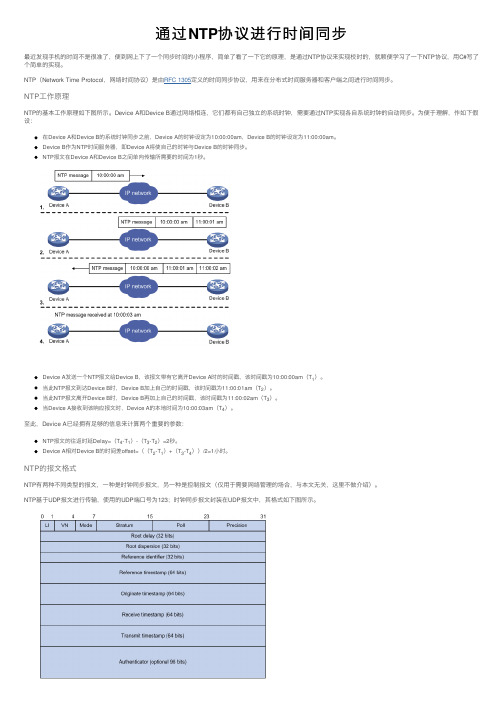
通过NTP协议进⾏时间同步最近发现⼿机的时间不是很准了,便到⽹上下了⼀个同步时间的⼩程序,简单了看了⼀下它的原理,是通过NTP协议来实现校时的,就顺便学习了⼀下NTP协议,⽤C#写了个简单的实现。
NTP⼯作原理NTP的基本⼯作原理如下图所⽰。
Device A和Device B通过⽹络相连,它们都有⾃⼰独⽴的系统时钟,需要通过NTP实现各⾃系统时钟的⾃动同步。
为便于理解,作如下假设:在Device A和Device B的系统时钟同步之前,Device A的时钟设定为10:00:00am,Device B的时钟设定为11:00:00am。
Device B作为NTP时间服务器,即Device A将使⾃⼰的时钟与Device B的时钟同步。
NTP报⽂在Device A和Device B之间单向传输所需要的时间为1秒。
Device A发送⼀个NTP报⽂给Device B,该报⽂带有它离开Device A时的时间戳,该时间戳为10:00:00am(T1)。
当此NTP报⽂到达Device B时,Device B加上⾃⼰的时间戳,该时间戳为11:00:01am(T2)。
当此NTP报⽂离开Device B时,Device B再加上⾃⼰的时间戳,该时间戳为11:00:02am(T3)。
当Device A接收到该响应报⽂时,Device A的本地时间为10:00:03am(T4)。
⾄此,Device A已经拥有⾜够的信息来计算两个重要的参数:NTP报⽂的往返时延Delay=(T4-T1)-(T3-T2)=2秒。
Device A相对Device B的时间差offset=((T2-T1)+(T3-T4))/2=1⼩时。
NTP的报⽂格式NTP有两种不同类型的报⽂,⼀种是时钟同步报⽂,另⼀种是控制报⽂(仅⽤于需要⽹络管理的场合,与本⽂⽆关,这⾥不做介绍)。
NTP基于UDP报⽂进⾏传输,使⽤的UDP端⼝号为123;时钟同步报⽂封装在UDP报⽂中,其格式如下图所⽰。
- 1、下载文档前请自行甄别文档内容的完整性,平台不提供额外的编辑、内容补充、找答案等附加服务。
- 2、"仅部分预览"的文档,不可在线预览部分如存在完整性等问题,可反馈申请退款(可完整预览的文档不适用该条件!)。
- 3、如文档侵犯您的权益,请联系客服反馈,我们会尽快为您处理(人工客服工作时间:9:00-18:30)。
配置步骤:
——服务器端配置——此机器为收费处服务器,所有的收费站的机器和它对时。
1. 选择收费服务器作为时间同步服务器。
2.运行Regedit,打开注册表编辑器。
找到注册表项HKEY_LOCAL_MACHINE\SYSTEM\CurrentControlSet\Services\W32Time\Config\,在右侧窗口中将AnnounceFlags的值修改为5。
继续找到注册表项HKEY_LOCAL_MACHINE\SYSTEM\CurrentControlSet\Services\W32Time\TimeProviders\NtpS erver\,在右侧窗口中将Enabled的值修改为1。
5. 在命令行中输入“net stop w32time && net start w32time”重启W32Time服务。
——客户端配置——
1.设置目标服务器地址:收费服务器IP地址
2、设置同步时间间隔:
默认的同步时间间隔是7天,实在是太久了,可以修改同步时间间隔。
在客户端电脑上打开注册表编辑器,找到注册表项HKEY_LOCAL_MACHINE\SYSTEM\CurrentControlSet\Services\W32Time\TimeProviders\NtpC lient,在右侧窗口中找到SpecialPollInterval,打开修改窗口,选择十进制,输入同步时间间隔即可(单位为秒)。
43200秒。
